- 1、图像反转(Invert Image)节点
- 2、ComfyUI Prompt Assistant 提示词小助手插件节点
- 3、关键词返推节点ComfyUI-WD14-Tagger
- 4、图像通过模型放大Upscale Image(using Model)节点
- 5、图像缩放 Upscale image节点
- 6、保存图像 Save Image 节点
- 7、VAE内补编码器VAE Encoder (for inpainting) 节点
- 8、外补图像(Pad Image for Outpainting)节点
- 9、图像加载Load Image节点
- 10、图像到文本提示词反推节点 ComfyUI-Molmo
- 11、VAE分块解码节点【VAE Decode(Tiled)节点】
- 12、图像预览节点(Preview image节点)
- 13、VAE解码器(VAE Decode节点)
- 14、空Latent(Empty Latent Image)
- 15、CLIP文本编码器【CLIP Text Encode (Prompt)节点】
- 16、K采样器(KSampler节点)
- 17、Checkpoint加载器(Load Checkpoint节点)
介绍:CLIP文本编码器 是ComfyUI中一个用于处理文本输入的工具节点。它基于OpenAI开发的 CLIP(Contrastive Language–Image Pretraining) 模型,能够将自然语言转换为潜在空间(Latent Space)中的特征向量。这些向量与图像的特征表示在同一个空间中,可以用于图像生成、匹配或分类等任务。
一、什么是CLIP文本编码器?
CLIP文本编码器 是ComfyUI中一个用于处理文本输入的工具节点。它基于OpenAI开发的 CLIP(Contrastive Language–Image Pretraining) 模型,能够将自然语言转换为潜在空间(Latent Space)中的特征向量。这些向量与图像的特征表示在同一个空间中,可以用于图像生成、匹配或分类等任务。
在ComfyUI的工作流中,CLIP文本编码器通常用于为生成任务提供条件,如通过输入描述性文本来引导生成的图像风格或内容。
二、节点CLIP文本编码器说明
节点功能:该节点用来输入正反向提示词,也就是“文生图”,“文生视频”中“文”的输入位置。
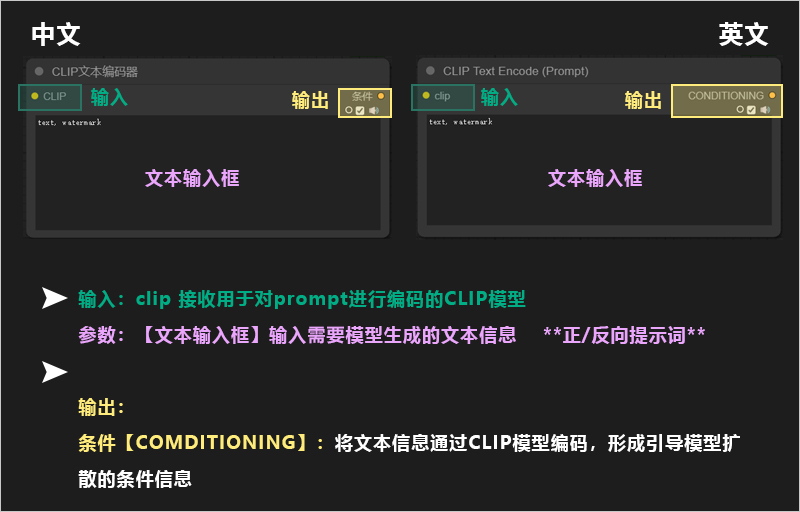
输入:clip -> 接收用于对prompt进行编码的CLIP模型
参数:文本输入框 -> 输入需要模型生成的文本信息 正/反向提示词
输出:条件COMDITIONING -> 将文本信息通过CLIP模型编码,形成引导模型扩散的条件信息
注意:当前prompt仅支持英文的输入。
三、添加CLIP文本编码器方法

反向提示词输入区也可用同样的方式添加,即拖动【负面条件】的连接点。
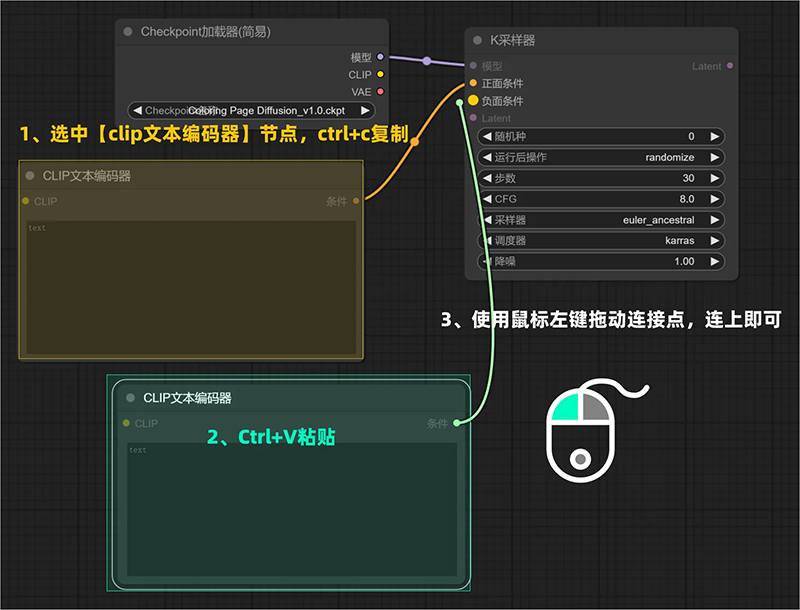
不过这里我们演示复制粘贴的方式,选中【CLIP文本编码器】节点,Ctrl+C复制,然后Ctrl+V粘贴,再把两个颜色的节点连接起来即可:
或者是选中【CLIP文本编码器】节点,按住键盘的alt+鼠标左键拖动也可以复制一份节点,大家可自行尝试。
四、CLIP文本编码器的注意事项
语言描述的精准性:输入文本越具体,生成结果越贴近目标。例如,“a cat”与“a black and white cat sitting on a couch”会生成截然不同的图像。
支持多语言:虽然CLIP主要训练于英语数据,但也支持其他语言输入,效果可能因语言而异。
提示词优化:使用关键字(prompt engineering)优化文本输入,如加入“highly detailed”、“ultra realistic”等词增强图像质量。
与其他控制节点结合:配合 Negative Prompt 节点,可以排除不希望生成的内容。例如:正向提示:A futuristic cityscape at night.
负向提示:blurry, low quality, unrealistic.
生成速度与资源消耗:CLIP文本编码是图像生成的预处理步骤,不会显著增加计算负担,但文本输入过长可能稍微影响处理速度。

星球频道主要提供Comfyui基础教程、节点说明、工作流搭建、模型使用及注意事项、商业变现、使用处理报错信息等。
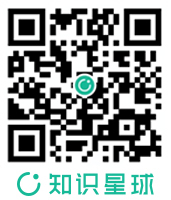
提供关于Agent智能体搭建、本地部署、各种工作流搭建、本地知识库的安全防护、变现模式及报错处理,智能体的落地项目。
- 保存图像 Save Image 节点 2381
- ComfyUI-Manager管理器通过Git URL安装报错:This action is not allowed with this security level configuration. 2334
- 图像加载Load Image节点 2239
- K采样器(KSampler节点) 2166
- CLIP文本编码器【CLIP Text Encode (Prompt)节点】 2062
- 图像缩放 Upscale image节点 2057
- 图像通过模型放大Upscale Image(using Model)节点 1977
- 官方ComfyUI安装包wdindows安装方法 1896
- 外补图像(Pad Image for Outpainting)节点 1889
- VAE内补编码器VAE Encoder (for inpainting) 节点 1875